インストール 起動 [ブラウザ] [商品登録] [出 品] [出品中] [取引中] [取引完了] <送料計算> 送料自動計算は、設定が面倒な部分がございます 宅配業者 ・ 荷物の3辺の合計(もしくは重さ) ・ 発送元 ・ 送付先 の4項目が揃って初めて送料計算が出来ます。 まずはじめに、 [ツール]→[送料表自動入力表作成] をクリックしてください。 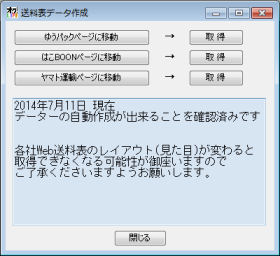 上記の画面の別ウィンドウが表示されますので、はこBOONを例にとって説明します。 [はこBOONページに移動] をクリックすると [ブラウザ]タブに切り替わり、はこBOONの送料ページが表示されます。 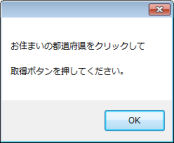 OKボタンを押し、表示されたWEBページで、お住まいの都道府県を選択してください。 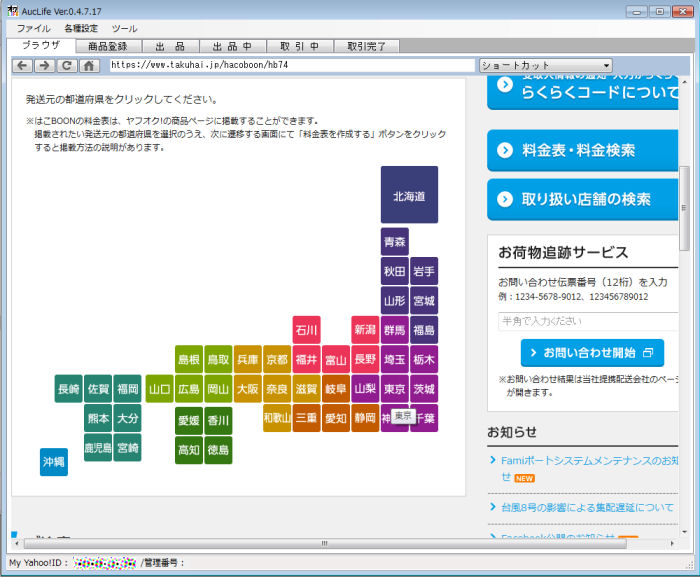 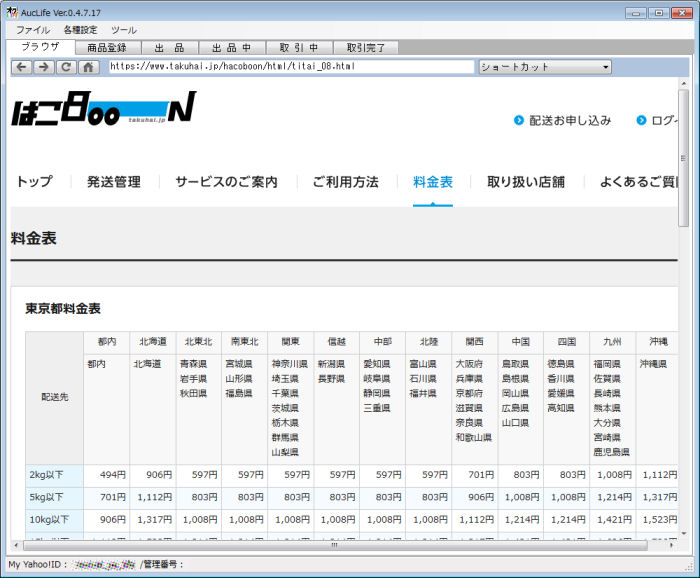 この状態で、先ほどの「送料表データー作成」ウィンドウが裏に隠れてしまっているかと思います。 タスクバーから選択するなどして手前に表示し [はこBOONページに移動]の真横の[取得]ボタンを クリックしてください。 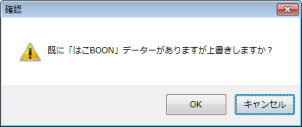 既にデーターがある場合がありますが、かまわず OKボタンをクリックしてください。 無事取得が完了すると チャイム音が1回鳴ります。[閉じる]でウィンドウを閉じてください。 これで、はこBOONの送料表が作成され、 インストールフォルダの Delivery.txt というファイルが上書きされました。 ファイルの内容を見てもらえば、何となく理解していただけると思いますが、送料を求める方法は このファイルの内容の先頭から 「はこBOON」の文字列を探し、 次に 顧客情報詳細の住所欄から都道府県を取得し 、このデーターのはこBOONの次にある都道府県が同じ場所を探します。 見つかったその位置から出品物の重さを、指定したターゲットから取得し、 探し、 1文字(:)あけて〜終 の文字までを送料として取得するという流れです。 [各種設定]→[発送種類]→[ターゲット選択] で オークション出品時に事前に 重さ を表記した箇所を指定します。 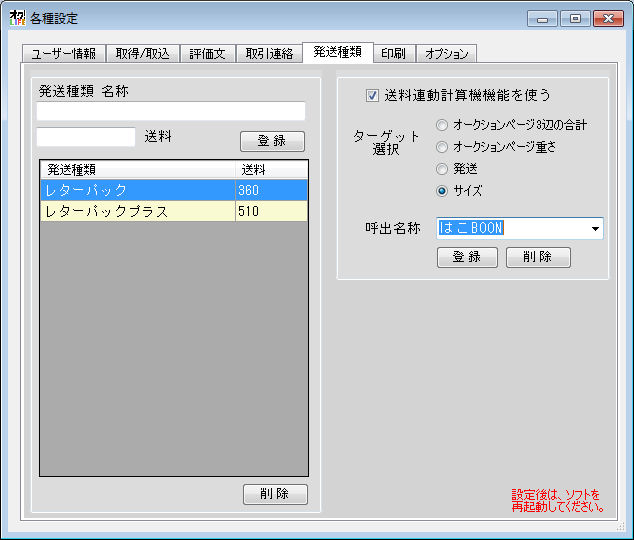 出品時、オークションデーターに 商品のこん包後の重さ を選択してある場合、 AucLifeで 左下の 重さ に表記されていると思います。 この場合は ターゲットを [オークションページ重さ] を選択しておきます。 もしくは、オリジナル項目に手入力するか、出品時オークション説明欄に 梱包後の重さは《2kg》です と表記し [取得/取込]設定で webORG取得 前 「梱包後の重さは《」 後 「kg》」 と設定して 取り込むなどの手法が使えます。 呼出名称は Delivery.txt から最初に探す文字列そのままですので [はこBOON]と入力し登録してください。 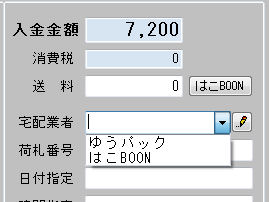 登録した 呼出名称は [宅配業者] 欄の プルダウンリストに表示されます。 ここで既に 落札者住所が都道府県から入力されていた場合、「はこBOON」を選択することで、送料欄が自動入力されます。 Delivery.txtの内容を編集すれば、自社独自規定の送料を自動計算することも可能ですし ちょっと使い方が違いますが、 −−−−−−−−−−−−−−−−−−−−−−−−−−−− 定形外 北海道、青森....(47都道府県全て記載)....沖縄県 150:205終 250:250終 500:400終 −−−−−−−−−−−−−−−−−−−−−−−−−−−− と Delivery.txtの内容編集しておけば [宅配業者] 欄 「定形外」/ [オリジナル2]欄 「500」/ [住所]欄 「新潟」 で 定形外発送 重さ500g以内 400が送料に入力される という使い方も出来ます。 説明が不適切で、難解かもしれませんが、何とかご理解いただき使いこなしていただけたらと思います。 |
